最近Fluid Pitchがリリースされた事もあり、よく目にしたMPE(MIDI Polyphonic Expression)に関する記事です。
Fluid Pitchは”手持ちのMIDIキーボードをMPE対応にする”と言った宣伝文句を見かけました。
Fluid PitchがMPEとして出来るのはピッチベンドがポリフォニック対応出来るだけで、その他のパラメータに関しては何も出来ません。
MPEで出来る事からするとかなり限られています。
ですから”手持ちのMIDIキーボードをMPE対応にする”は誇張表現ですね。
しかしFluid Pitchはリアルタイムで鍵盤を弾く方にはとても良いプラグインだと思います。
Fluid Pitchの説明はH-Resolutionさんが判り易いです。
(ちゃんと出来る事にフォーカスして解説されています)
購入する際はちゃんと理解してからご購入下さい。
話が脱線しましたので戻ります。
この記事は以下の内容でお送りします。
FLStudioでコードのMIDIノート毎スライドを使う方法
FLStudioはMPE対応を謳っていません。
しかしMIDI Polyphonic Expressionという概念に基づくなら、既に一部対応済みとも言えます。
その理由はピアノロールのMIDIノートのカラーです。
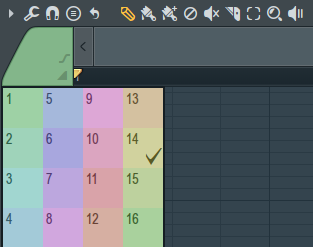
各カラーがMIDIチャンネルになっているのでそれぞれ別の色でMIDIノートを入力すればそれぞれ別のパラメータを設定出来ます。
この威力を発揮するのはFLStudioのFLEXやHarmor等のNativeプラグインです。
スライド機能が使えるので複数の音を鳴らした際に、それぞれのMIDIノートのピッチをコントロールするといった事が出来ます。
以下の動画では3番目の少し長いコードでスライドして戻る効果を加えています。
普通のピッチベンドでは全てのノートで同じ度数しか変化出来ませんから、以下のケースでは不協和音が生まれます。
FLStudioでMPE(MIDI Polyphonic Expression)を使う設定
設定は結構面倒です。
しかしショートカットを活用すると大分楽になりますので、是非憶えて下さい。
まず普通にコード等を入力します。
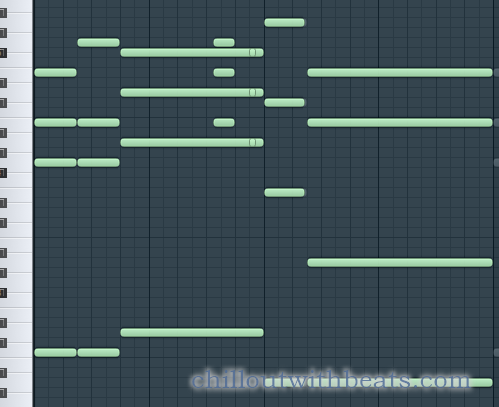
あとはスライドしたい和音の部分をそれぞれ別の色にします。
この際先にスライド部分も作ってから色をまとめて変えた方が効率が良いです。
色を変える方法はMIDIノートを選択し、色を選択してから Alt + c で色が変わります。
動画も用意しました。
慣れれば簡単です。
まとめ
かなり前から存在していますので、FLStudioの設計が素晴らしい部分かと思います。
まだ試していませんが、Patcherを使えば更に色々出来ると思います。
あとちょっと面白い事を思い付いたので近々書きます。



コメント